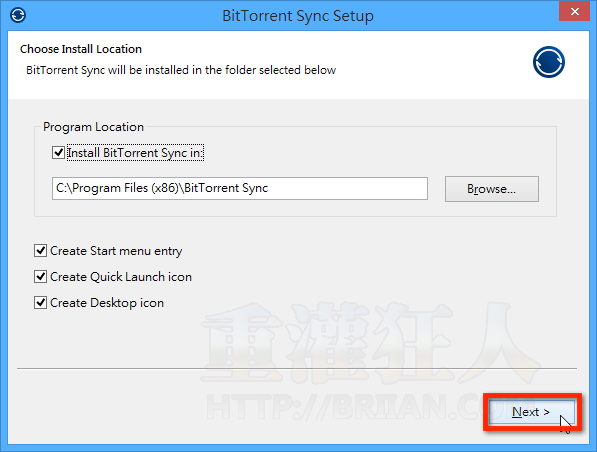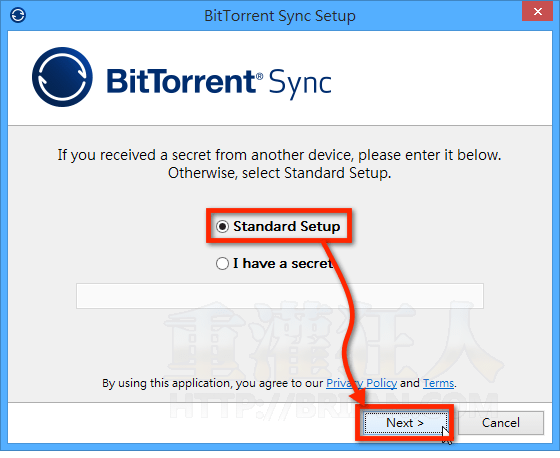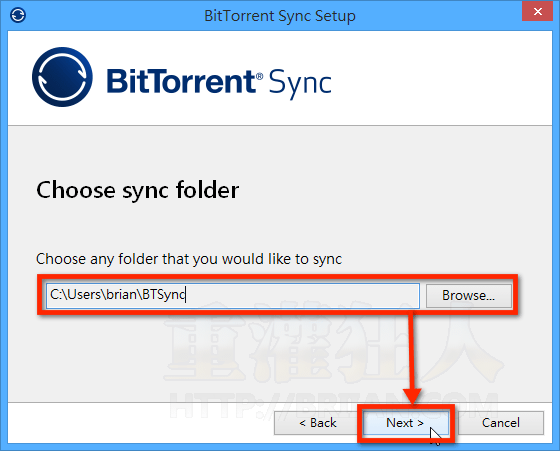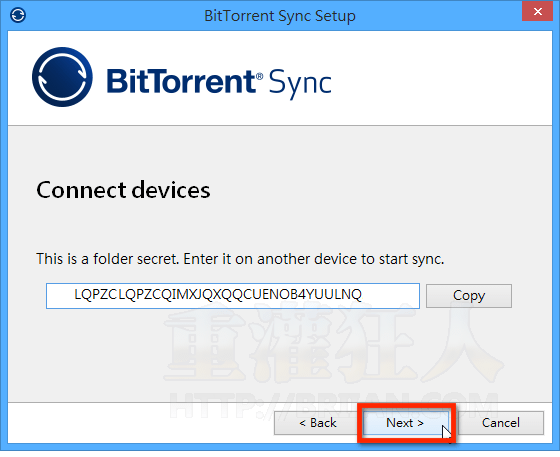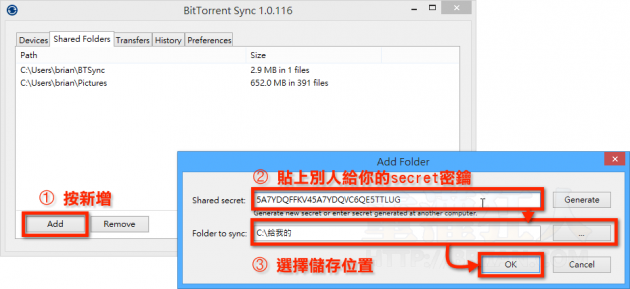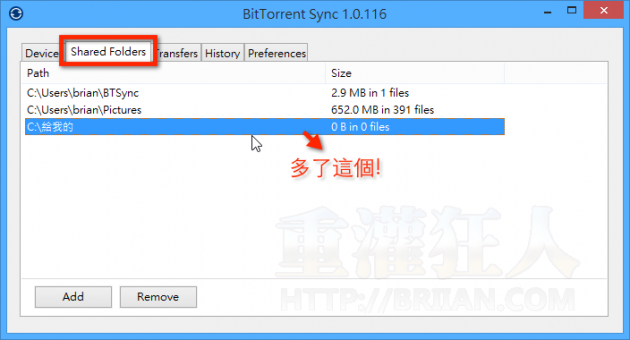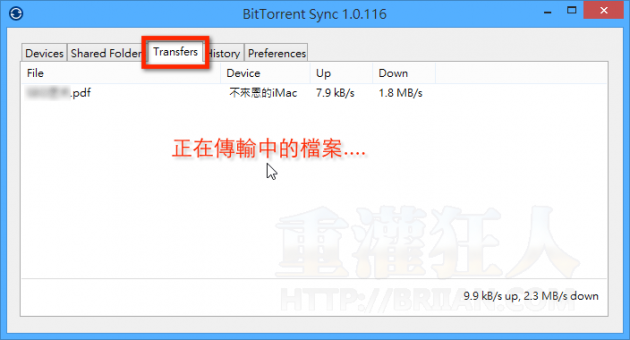大家可能都聽過、用過 Dropbox 等雲端硬碟、網路儲存服務,不過這類服務大部分都有儲存空間的上限,真的拿來分享檔案的話,如果下載的人數一多也很容易被砍檔或停用。
如果你有很多東西要分享給很多人,但不希望有儲存空間或下載次數、頻寬的限制,可以試試看另外這個由 BitTorrent 推出的新型態 P2P 同步分享工具 BitTorrent Sync 。
其實 BitTorrent Sync 說穿了就是一種 P2P 檔案分享軟體,不過他的定位比較偏向個人與朋友間使用,而不像以前 BT, eMule..那種開放讓不認識的公眾自由下載、分享的 P2P。而整個介面與使用方式做了些許的調整與修改,讓我們可以像使用雲端硬碟那樣同步、分享整個資料夾中的檔案與內容,並讓指定的電腦或裝置透過專屬的「secret」密鑰來連線、下載。
每個裝置連線進來同步、下載檔案時,我們都可以在「Devices」分頁中看到該裝置的名稱與所分享的資料夾,基本上是沒有什麼儲存空間或網路頻寬的限制,只要你的硬碟夠大、網路夠快,裝了 BitTorrent Sync 後就可以讓親朋好友或你的多台電腦間共用同一個資料夾裡的「收藏」,雖說是「P2P」,不過其他沒有「secret」密鑰的人看不到、也下載不到!是一個更加隱密、更加安全、更加方面的私密硬碟分享工具!
▇ 軟體小檔案 ▇ (錯誤、版本更新回報)
- 軟體名稱:BitTorrent Sync
- 軟體版本:1.0.116.0
- 軟體語言:英文
- 軟體性質:免費軟體
- 檔案大小:609KB
- 系統支援:Windows XP 以上、Mac OS X 10.6、Linux
- 官方網站:http://labs.bittorrent.com
- 軟體下載:按這裡
以下分三個段落簡單介紹如何使用:BitTorrent Sync
一、在電腦中安裝 BitTorrent Sync 軟體
第1步 將 BitTorrent Sync 安裝檔下載回來、用滑鼠左鍵在檔案上按兩下開始安裝程序。出現安裝畫面時,直接按「Next」按鈕。
第2步 接著有一些額外的選項,確認都有勾選後再按「Install」。
第3步 如果你手邊有別人給你下載檔案用的「secret」密鑰,可以直接貼上後按「Next」,沒有的話也沒關係,點「Standard Setup」繼續安裝。
第4步 接著程式會要我們選擇一個分享檔案用的資料夾,保留預設狀態,按「Next」。
以後要分享給別人的東西只要丟到該資料夾中,再將該資料夾專屬的「secret」密鑰複製下來、傳給朋友,對方就可以下載到你給的東西囉。
第5步 如圖,這是剛剛那個資料夾的專屬「secret」密鑰,任何人只要有這個「secret」密鑰就可以下載該資料夾中的全部檔案。接著按「Next」繼續下一步。
第6步 完成後會出現一些介紹與說明,請按「Skip Tour」或視窗右上角的「X」關閉視窗,完成安裝程序。
本文共分三個段落簡單介紹如何使用:BitTorrent Sync
- 一、在電腦中安裝 BitTorrent Sync 軟體
- 二、如何在 BitTorrent Sync 分享、共用檔案
- 三、用 BitTorrent Sync 下載別人電腦中的檔案
二、如何在 BitTorrent Sync 分享、共用檔案
第1步 安裝好 BitTorrent Sync 軟體後,預設會選定一個檔案分享、同步更新用的資料夾。我們可以直接在資料夾名稱上按右鍵再點「Copy secret」即可取得該資料夾專屬的「secret」密鑰,讓別人下載檔案,以後你把檔案都丟進去該資料夾中,其他朋友的電腦裡也會自動出現那些你分享出來的檔案。
如果要新增其他共用資料夾的話,可以按一下「Add」按鈕,選取資料夾。
第2步 先按一下「Generate」按鈕,做一個新的「secret」密鑰,然後在「Folder to sync」選取你要分享、共用的新資料夾,完成後按「OK」。
第3步 接著「Shared Folder」分頁裡就會出現剛剛分享出來的資料夾,只要把該資料夾專屬「secret」密鑰複製下來、丟給別人,大家就可以跟你同步、共用同一個資料夾中的全部內容。如果忘記剛剛的 secret 是什麼也沒關係,在資料夾名稱上按滑鼠右鍵再點「Copy secret」即可複製密鑰。
另外,也可點「Show folder preferences」,執行其他設定或使用不同分享權限的「secret」密鑰。
第4步 在「Advanced」分頁中有三種不同的「secret」密鑰,最上面的是一般的同步、共用權限,資料夾中的檔案都可以隨便新增、移除或修改。中間的「Read only secret」則是專門給人下載用的,對方不能刪除或修改檔案。
最下面的「One-time secret」則是單次存取用的密鑰,只能在 24 小時內使用,超過時間就會失去存取權限。可依照實際使用需求,提供不同「secret」密鑰給需要的人用。
第5步 另外在 BitTorrent Sync 的「Preferences」分頁中還有其他設定、選項可以自行調整。
本文共分三個段落簡單介紹如何使用:BitTorrent Sync
- 一、在電腦中安裝 BitTorrent Sync 軟體
- 二、如何在 BitTorrent Sync 分享、共用檔案
- 三、用 BitTorrent Sync 下載別人電腦中的檔案
三、用 BitTorrent Sync 下載別人電腦中的檔案
第1步 如果要下載別人電腦中的檔案,其實就是將別人分享出來的資料夾加到自己的電腦中。使用方法很簡單,請在「Shared Folders」分頁中按「Add」,接著將對方給你的「secret」密鑰貼上,並在「Folder to sync」中選擇檔案儲存位置,按下「OK」按鈕後便可全自動下載了。
第2步 加好之後,我們可以在「Shared Folders」選單中看到多出一個新的資料夾,等一段時間下載好檔案後,我們就可以在資料夾中看到對方分享出來的檔案囉。
第3步 另外在「Transfers」分頁中可以看到目前正在傳輸中的檔案,等一段時間、傳輸完成後,就可以開始使用別人分享給你的檔案囉。
本文共分三個段落簡單介紹如何使用:BitTorrent Sync
- 一、在電腦中安裝 BitTorrent Sync 軟體
- 二、如何在 BitTorrent Sync 分享、共用檔案
- 三、用 BitTorrent Sync 下載別人電腦中的檔案